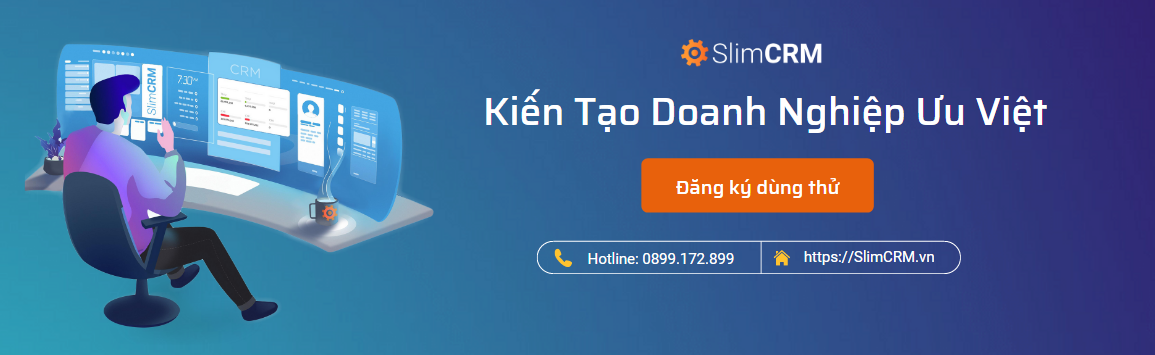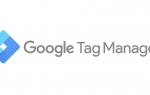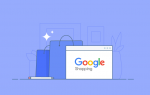Cách siêu đơn giản để theo dõi chuyển đổi sự kiện nhấp vào số điện thoại
Có rất nhiều loại chuyển đổi nhưng theo kinh nghiệm riêng của chúng tôi thì tối ưu quảng cáo theo sự kiện bấm vào số điện thoại là hiệu quả nhất. Tuy nhiên đây lại là phần khiến nhiều marketer bối rối nhất khi tiến hành cài đặt mã bởi bạn sẽ cần 1 chút hiểu biết về javascript và lập trình. Rất may, hướng dẫn bên dưới sẽ giúp bạn cài đặt mã conversion cực kỳ đơn giản, áp dụng được với bất kỳ website nào mà không cần biết javascript là gì.
Bước 1: Thiết lập chuyển đổi Google Ads
Nếu bạn đã biết cách lấy mã theo dõi chuyển đổi thì có thể bỏ qua bước này- Đăng nhập vào tài khoản Google Ads
- Nhấp vào biểu tượng công cụ ở góc trên bên phải và nhấp vào [ Chuyển đổi ] trong mục [ Đo lường ]
- Nhấp vào nút dấu cộng
- Chọn [ Trang web ] → mặc dù bạn đang cần theo dõi sự kiện Cuộc gọi điện thoại nhưng bạn cứ yên tâm chọn mục Trang web để cho đơn giản thao tác, bởi mã nguồn 2 loại sự kiện này không khác nhau nhiều
- Tiếp đến hãy thiết lập thông số để cài đặt chuyển đổi như hình bên dưới
- Theo kinh nghiệm của riêng chúng tôi thì nên chọn Mô hình phân bổ là lần nhấp đầu tiên , bạn có thể chọn
Bước 2: Gắn mã theo dõi chuyển đổi vào trang web
- Lấy và cài mã chuyển đổi → chọn [ Tự cài đặt thẻ ]
- Có 2 đoạn mã bạn cần cài lên trang web là (1) Thẻ trang web toàn cầu và (2) Đoạn mã sự kiện
- Trước hết hãy copy [thẻ trang web toàn cầu] (hình bên dưới).
- Đoạn mã này dùng để dán vào giữa các thẻ <head> </head> của trang web
- Tiếp đến là đoạn mã quan trọng là “Đoạn mã sự kiện”
- Chúng ta sẽ sửa lại đoạn mã này để sự kiện được kích hoạt mỗi khi có người bấm vào nút gọi điện
- Thay vì copy toàn bộ đoạn mã theo cách thông thường, bạn chỉ cần copy riêng đoạn mã sự kiện như hình bên dưới
- Copy mã riễng chuỗi ký tự (được bôi đậm trong hình trên) và thay thế vào đoạn code bên dưới
- Hãy thay thế 2 phần bôi vàng bằng (1) số điện thoại trong nút bấm gọi điện của bạn (2) chuỗi ký tự bạn vừa copy từ đoạn mã sự kiện do google cung cấp
- Kết quả bạn sẽ có một đoạn mã trông như sau
<script>
document.addEventListener("DOMContentLoaded", function(event) { jQuery('[href="tel:0962629444"]').on('click', function() { gtag('event', 'conversion', {'send_to': 'AW-806957108/COFuCMash4IBELTg5IAD'});
}); });
</script>
- Cuối cùng hãy copy và dán đoạn mã trên vào giữa các thẻ <head> </head> của trang web, bạn có thể dán ngay dưới [thẻ trang web toàn cầu]
- Nếu bạn dùng wordpress hãy cài đặt Plugin có tên [ Insert Headers and Footers] → link: https://vi.wordpress.org/plugins/insert-headers-and-footers/
- Nếu bạn sử dụng SlimWeb.vn thì sẽ vô cùng đơn giản
- Chỉ cần vào mục [ Thiết lập trang ] → [ Nâng cao ] → [ Thêm mã trước thẻ HEAD ] → chèn xuống cuối cùng cả 2 đoạn mã bên trên → xem hình bên dưới để biết các bước
Bước 3: Kiểm tra xem mã chuyển đổi đã hoạt động đúng chưa
- Trên trình duyệt Chrome, hãy cài đặt plugin Tag Assistant (by Google)
- Link cài: https://chrome.google.com/webstore/detail/tag-assistant-by-google/kejbdjndbnbjgmefkgdddjlbokphdefk
- Truy cập vào trang web của bạn và bấm vào biểu tượng Tag Assistant để xem các mã đã cài đặt đúng chưa
- Hãy bấm vào nút gọi điện bất kỳ trên trang web để kiểm tra xem sự kiện bấm nút gọi điện đã được tracking chưa
- Nếu đoạn mã đã hoạt động thì hiện dấu hiệu mầu xanh lá cây như hình dưới
- Nếu không thấy xuất hiện thẻ [ Google Ads Conversion Tracking ] hoặc hiện cảnh báo đỏ thì hãy kiểm tra lại các bước cài đặt bên trên